Uwaga: Ten artykuł spełnił swoje zadanie i wkrótce zostanie wycofany. Aby zapobiec błędom „Nie można odnaleźć strony”, usuniemy znane nam linki. Jeśli zostały utworzone linki do tej strony, należy je usunąć — dbajmy wspólnie o łączność w sieci Web.
Jeśli współpracownicy przechowują dokumenty w bibliotece programu SharePoint organizacji, można je wyświetlać za pomocą Word dla sieci Web, bez konieczności uruchamiania programu Word. Znajdź interesujący Cię tekst. Możesz nawet kopiować i wklejać z dokumentu.
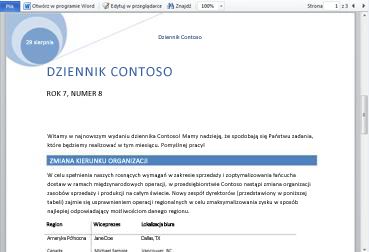
Przejdź do biblioteki dokumentów w witrynie programu SharePoint, a następnie kliknij łącze skojarzone z dokumentem programu Word.
Dokument zostanie otwarty w widoku do czytania.
Dodanie ostatniego akapitu z dowolnego miejsca
Raport jest prawie gotowy; jest on zapisany w bibliotece programu SharePoint zespołu. Przed przejściem do domu możesz je ukończyć, aby szybko otworzyć go w przeglądarce i wpisać dwa ostatnie akapity.
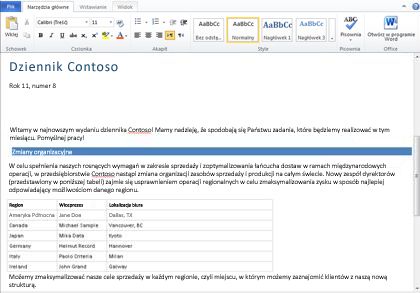
-
Przejdź do biblioteki dokumentów w witrynie programu SharePoint, a następnie kliknij łącze skojarzone z dokumentem programu Word.
-
Kliknij pozycję Edytuj w przeglądarce.
Word dla sieci Web przełącza do widoku do edycji, a wyświetlanie dokumentu może ulec zmianie. Zawartość nie jest jednak zmieniana. -
Po zakończeniu kliknij kartę plik , a następnie kliknij pozycję Zapisz.
Jeśli chcesz, aby w dokumencie były wprowadzane zmiany wykraczające poza to, co można zrobić w przeglądarce, wykonaj następujące czynności:
-
Na karcie Narzędzia główne kliknij pozycję Otwórz w programie Word.
-
Zapisz dokument w programie Word. Jest on zapisywany z powrotem w witrynie programu SharePoint.
Drukowanie z przeglądarki w aplikacji Word Web App
Dokument drukowany Word dla sieci Web wygląda tak samo jak w przypadku wydrukowania go z aplikacji klasycznej Word.
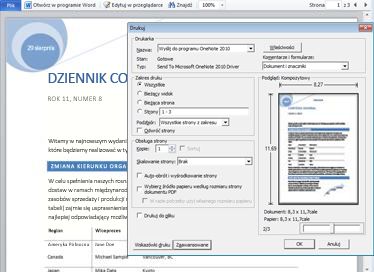
Aby wydrukować dokument, kliknij kartę plik , a następnie kliknij pozycję Drukuj.
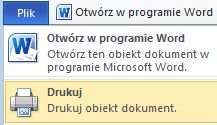
Uwaga: Do drukowania w Word dla sieci Web jest wymagana przeglądarka plików PDF. Jeśli nie masz jeszcze przeglądarki plików PDF, możesz pobrać ją bezpłatnie z sieci Web.
Więcej informacji
Aby uzyskać więcej informacji na temat używania Word dla sieci Web zobacz Omówienie aplikacji Word Web App w skrócie i wprowadzenie do aplikacji Word Web App.










